Lorsque vous avez créé un nouveau devis dans le logiciel Web2vi, divers boutons d’actions se trouvent en haut de votre page d’introduction.
Dans ce tuto nous allons tous les détailler et comprendre ce qui se cache derrière quand on clique dessus.
Un pense-bête que vous pouvez mettre en favoris pour le réouvrir dès que vous êtes perdus dans vos devis :
Les explications écrites
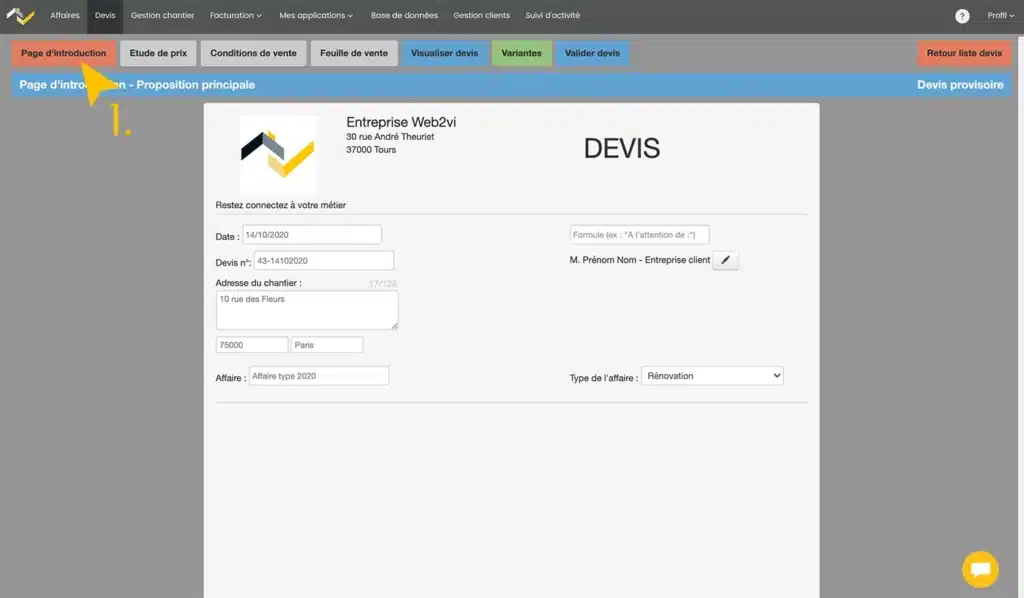
Le premier onglet est celui de la page d’introduction (1.). Vous arriverez toujours automatiquement dessus.
Il vous permet juste en dessous de modifier ou remplir des éléments qui s’afficheront sur la première page du devis à envoyer à votre client.
- Pour savoir comment remplir la page d’introduction cliquez ici : Le paramétrage et la page d’introduction d’un nouveau devis
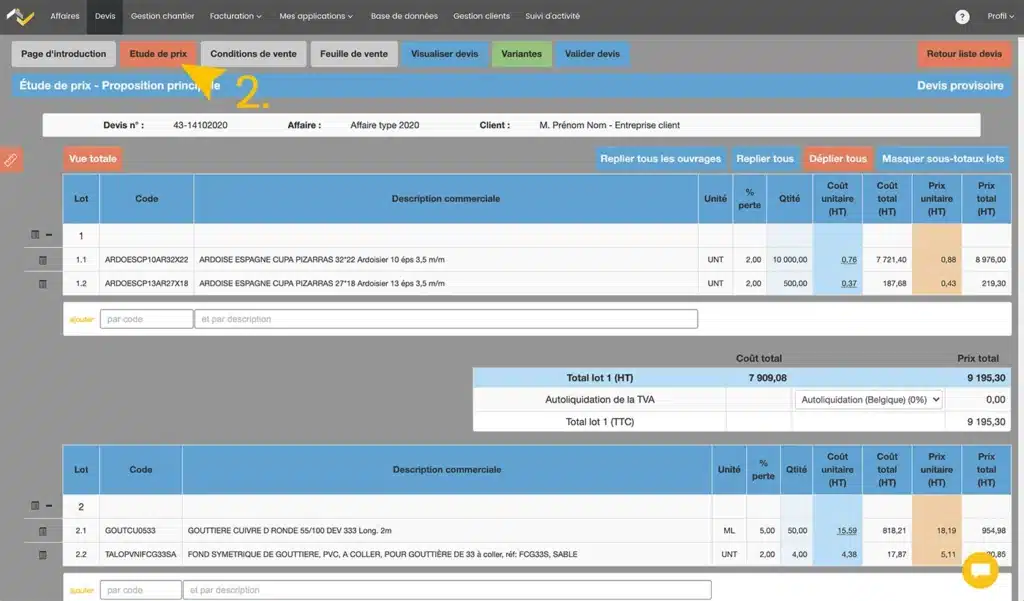
Comme vous pouvez le voir lorsque l’on clique sur un bouton, on nous indique que l’on est bien dessus avec le contenu du dessous lui correspondant grâce à la couleur orange.
Nous sommes donc désormais sur le bouton « Étude de prix »(2.).
C’est dans cet espace que vous allez remplir le contenu et les prix de votre futur chantier.
De nombreux articles à retrouver sur la page FAQ de Web2vi vous aideront à maitriser l’étude de prix :
- Pour savoir comment ajouter des éléments à votre devis cliquez ici : Comment rechercher des ouvrages et des ressources dans les devis
- Pour savoir comment choisir les bonnes TVA pour vos lots cliquez ici : Comment gérer mes TVA dans le logiciel Web2vi.com ?
- Pour savoir comment ajouter des comptes prorata dans vos devis cliquez ici : La gestion des comptes prorata dans les devis
- Pour savoir comment ajouter une ou des remises dans vos devis cliquez ici : Appliquer des remises dans vos devis et factures
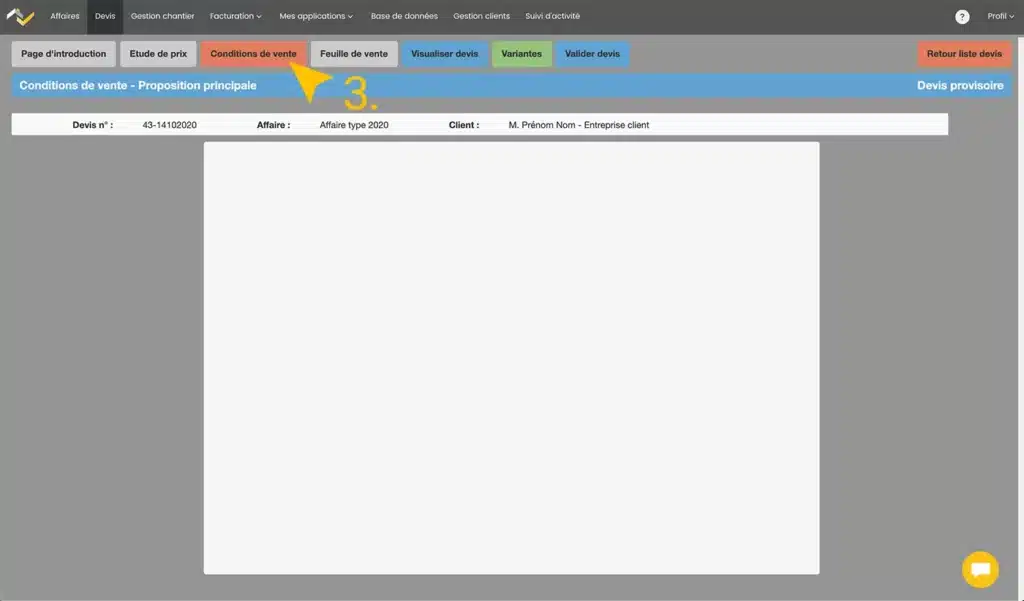
Vient ensuite le bouton « Conditions de vente » (3.).
Vous pourrez y ajouter des CGV propres à votre entreprise. On vous explique comment ici :
- Pour savoir comment intégrer vos conditions de ventes cliquez ici : Comment intégrer mes conditions de ventes à un devis ?
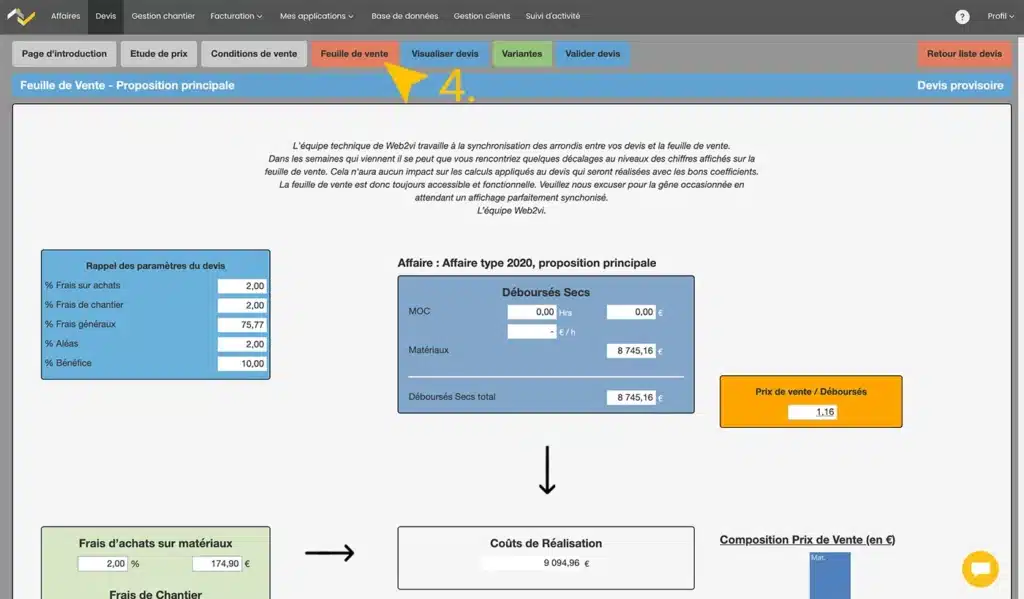
Le bouton « Feuille de vente » (4.) vous permettra d’appliquer tous vos coefficients de vente à chaque devis.
Vous contrôler ainsi vos coûts, votre marge et tous les éléments d’un chantier.
Voici comment utiliser cet outil très puissant pour la rentabilité de votre entreprise :
- Pour savoir comment paramétrer votre feuille de vente cliquez ici : Quels paramètres remplir pour utiliser le feuille de vente sur Web2vi.com
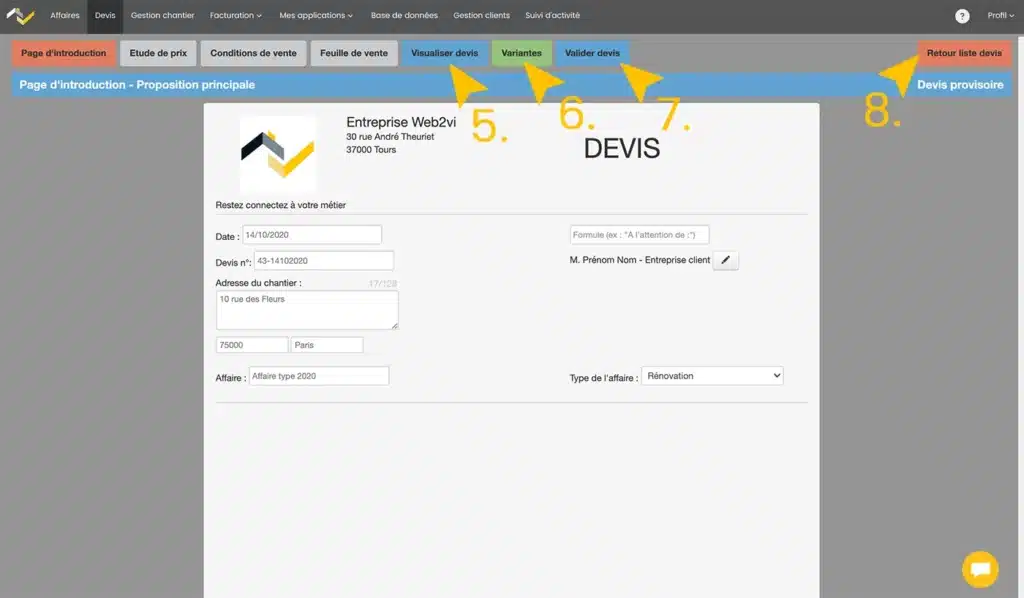
Tous les boutons suivants vous emmèneront vers une autre page si vous cliquez dessus.
5. « Visualiser devis » vous permet de générer un PDF de votre devis pour avoir un aperçu du rendu final pour votre client.
6. Le bouton « Variantes » comme son nom l’indique vous permettra de réaliser des variantes à votre proposition principale remplie au niveau du bouton « Étude de prix ».
- Pour savoir comment réaliser des variantes cliquez ici : Comment faire des variantes sur Web2vi.com
7. « Valider devis » vous fera changer le statut de votre devis de « Provisoire » à « validé ».
- Pour connaître les conséquences des changements de statut cliquez ici : Passer du devis à la facturation en un clic sur Web2vi.com
8. « Retour liste devis » est le bouton qui vous permet de revenir à tout moment et depuis n’importe quel autre bouton à votre listing de devis.
Il n’y aura pas de conséquences particulières à part le changement de page car tout les éléments que vous modifiez sur le logiciel s’enregistrent automatiquement en direct.
Revenez à la page FAQ à tout moment en cliquant ici